Εύκολος και γρήγορος οδηγός root για Android

Αφού κάνετε root το τηλέφωνό σας Android, έχετε πλήρη πρόσβαση στο σύστημα και μπορείτε να εκτελέσετε πολλούς τύπους εφαρμογών που απαιτούν πρόσβαση root.
Όταν κάνετε λήψη ενός αρχείου στη συσκευή σας, γενικά θέλετε να γνωρίζετε πού είναι αποθηκευμένο. Στις περισσότερες περιπτώσεις, ένας κατάλογος λήψης είναι εντάξει, αλλά μπορεί να θέλετε να βάλετε το πρόγραμμα περιήγησής σας να κατεβάζει αρχεία σε διαφορετική τοποθεσία.
Ορισμένα προγράμματα περιήγησης για κινητά δεν σας δίνουν περισσότερες επιλογές από αυτό. Το πρόγραμμα περιήγησης Dolphin στο Android, ωστόσο, προσφέρει μια σειρά από άλλες ρυθμίσεις λήψης, δίνοντάς σας τον πλήρη έλεγχο των λήψεών σας.
Πώς να διαμορφώσετε τις προτιμήσεις λήψης
Οι προτιμήσεις λήψης για το Dolphin διαμορφώνονται στις ρυθμίσεις εντός της εφαρμογής. Για να μπορέσετε να αποκτήσετε πρόσβαση στις ρυθμίσεις, πρέπει πρώτα να πατήσετε το εικονίδιο Dolphin στο κέντρο της κάτω γραμμής.
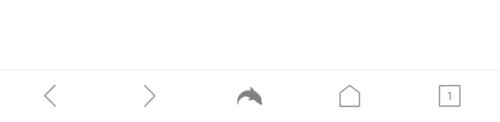
Πατήστε το εικονίδιο Dolphin στο κέντρο της κάτω γραμμής για να μπορέσετε να ανοίξετε τις ρυθμίσεις εντός της εφαρμογής.
Στη συνέχεια, πατήστε το εικονίδιο του οδοντωτού τροχού στην κάτω δεξιά γωνία του αναδυόμενου παραθύρου για να ανοίξετε τις ρυθμίσεις.
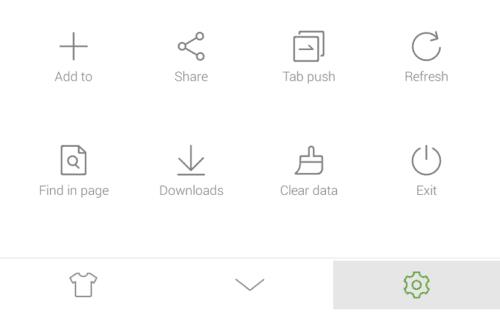
Πατήστε το εικονίδιο του οδοντωτού τροχού κάτω δεξιά στο αναδυόμενο παράθυρο για να ανοίξετε τις ρυθμίσεις εντός της εφαρμογής.
Στις ρυθμίσεις, κάντε κύλιση προς τα κάτω στο κάτω μέρος της λίστας και, στη συνέχεια, πατήστε «Λήψεις» στην υποενότητα «Δεδομένα».
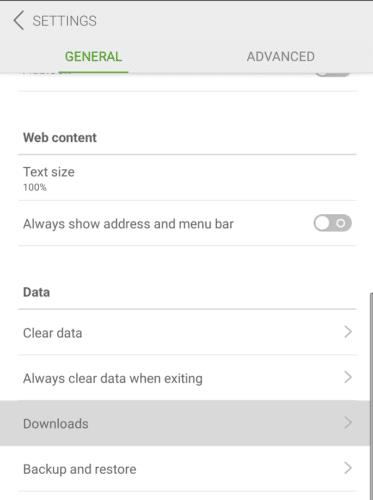
Πατήστε «Λήψεις» στην υποενότητα «Δεδομένα» για να διαμορφώσετε τις προτιμήσεις λήψης.
Στις προτιμήσεις λήψης, η πρώτη επιλογή που μπορείτε να διαμορφώσετε είναι η προεπιλεγμένη θέση αποθήκευσης. Εάν θέλετε να αλλάξετε την προεπιλεγμένη τοποθεσία, πατήστε την "Προεπιλεγμένη τοποθεσία" και, στη συνέχεια, περιηγηθείτε στον κατάλογο που θέλετε να χρησιμοποιήσετε.
Το "Να ρωτάτε πάντα πριν από τη λήψη αρχείων" αποτρέπει την αυτόματη λήψη αρχείων από ιστότοπους. Η "Λήψη αρχείων μόνο σε Wi-Fi" αποτρέπει τη λήψη τυχόν λήψεων σε μια σύνδεση δεδομένων κινητής τηλεφωνίας, σε μια προσπάθεια να ελαχιστοποιηθεί ο αντίκτυπος στο μηνιαίο όριο δεδομένων κινητής τηλεφωνίας.
Το "Όριο λήψης πολλαπλών νημάτων" σάς επιτρέπει να επιλέξετε σε πόσα νήματα μπορεί να χωριστεί μια λήψη ταυτόχρονα. Το "Όριο ταυτόχρονων λήψεων" περιορίζει τον αριθμό των ξεχωριστών λήψεων που μπορεί να καταστρέψουν ταυτόχρονα. Και με τις δύο αυτές ρυθμίσεις, πατήστε τη ρύθμιση και, στη συνέχεια, επιλέξτε τον αριθμό που προτιμάτε από τη λίστα.
Συμβουλή: Οι λήψεις πολλαπλών νημάτων ζητούν διαφορετικά μέρη του αρχείου από πολλές πηγές. Αν υποθέσουμε ότι το αρχείο εξυπηρετείται από έναν διακομιστή ιστού με πιο αργή ταχύτητα μεταφόρτωσης από την ταχύτητα λήψης σας, περισσότερα νήματα θα έχουν ως αποτέλεσμα την ταχύτερη ολοκλήρωση της λήψης σας.
Η τελευταία επιλογή είναι "Προεπιλεγμένη ενέργεια για αρχεία πολυμέσων". Πατήστε αυτό και, στη συνέχεια, επιλέξτε μεταξύ "Πάντα να ρωτάτε", "Λήψη απευθείας" και "Παίξτε απευθείας online". Η "Άμεση λήψη" θα αποθηκεύσει το αρχείο πολυμέσων στη συσκευή σας. Αντίθετα, η επιλογή "Παίξτε απευθείας online" θα μεταδώσει το αρχείο πολυμέσων στο πρόγραμμα περιήγησής σας. Η επιλογή "Πάντα να ρωτάτε" θα σας επιτρέψει να επιλέξετε ανά αρχείο αντί να ορίσετε μια προεπιλεγμένη συμπεριφορά.
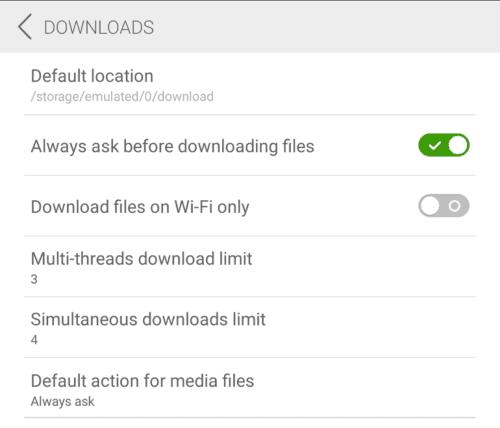
Διαμορφώστε καθεμία από τις διαθέσιμες τιμές ώστε να ταιριάζει με τις προτιμώμενες ρυθμίσεις σας.
Αφού κάνετε root το τηλέφωνό σας Android, έχετε πλήρη πρόσβαση στο σύστημα και μπορείτε να εκτελέσετε πολλούς τύπους εφαρμογών που απαιτούν πρόσβαση root.
Τα κουμπιά στο τηλέφωνό σας Android δεν προορίζονται μόνο για τη ρύθμιση της έντασης ήχου ή την ενεργοποίηση της οθόνης. Με μερικές απλές τροποποιήσεις, μπορούν να γίνουν συντομεύσεις για γρήγορη λήψη φωτογραφιών, παράλειψη τραγουδιών, εκκίνηση εφαρμογών ή ακόμα και ενεργοποίηση λειτουργιών έκτακτης ανάγκης.
Αν αφήσατε τον φορητό υπολογιστή σας στη δουλειά και έχετε μια επείγουσα αναφορά να στείλετε στον προϊστάμενό σας, τι πρέπει να κάνετε; Χρησιμοποιήστε το smartphone σας. Ακόμα πιο εξελιγμένο, μετατρέψτε το τηλέφωνό σας σε υπολογιστή για να κάνετε πολλαπλές εργασίες πιο εύκολα.
Το Android 16 διαθέτει γραφικά στοιχεία οθόνης κλειδώματος για να αλλάζετε την οθόνη κλειδώματος όπως θέλετε, καθιστώντας την οθόνη κλειδώματος πολύ πιο χρήσιμη.
Η λειτουργία Picture-in-Picture για Android σάς βοηθά να συρρικνώσετε το βίντεο και να το παρακολουθήσετε σε λειτουργία picture-in-picture, παρακολουθώντας το βίντεο σε μια άλλη διεπαφή, ώστε να μπορείτε να κάνετε άλλα πράγματα.
Η επεξεργασία βίντεο σε Android θα γίνει εύκολη χάρη στις καλύτερες εφαρμογές και λογισμικό επεξεργασίας βίντεο που παραθέτουμε σε αυτό το άρθρο. Βεβαιωθείτε ότι θα έχετε όμορφες, μαγικές και κομψές φωτογραφίες για να μοιραστείτε με φίλους στο Facebook ή το Instagram.
Το Android Debug Bridge (ADB) είναι ένα ισχυρό και ευέλικτο εργαλείο που σας επιτρέπει να κάνετε πολλά πράγματα, όπως εύρεση αρχείων καταγραφής, εγκατάσταση και απεγκατάσταση εφαρμογών, μεταφορά αρχείων, root και flash custom ROM, δημιουργία αντιγράφων ασφαλείας συσκευών.
Με εφαρμογές αυτόματου κλικ. Δεν θα χρειάζεται να κάνετε πολλά όταν παίζετε παιχνίδια, χρησιμοποιείτε εφαρμογές ή εργασίες που είναι διαθέσιμες στη συσκευή.
Ενώ δεν υπάρχει μαγική λύση, μικρές αλλαγές στον τρόπο φόρτισης, χρήσης και αποθήκευσης της συσκευής σας μπορούν να κάνουν μεγάλη διαφορά στην επιβράδυνση της φθοράς της μπαταρίας.
Το τηλέφωνο που αγαπούν πολλοί αυτή τη στιγμή είναι το OnePlus 13, επειδή εκτός από το ανώτερο υλικό, διαθέτει επίσης ένα χαρακτηριστικό που υπάρχει εδώ και δεκαετίες: τον αισθητήρα υπερύθρων (IR Blaster).







